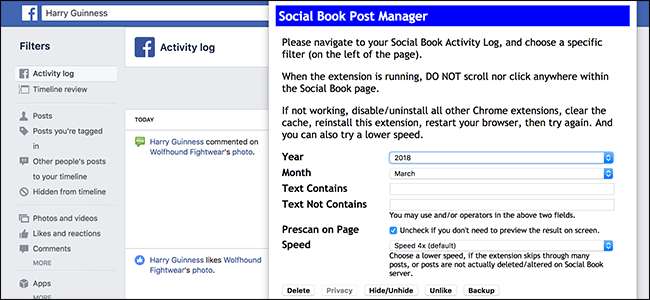
É fácil o suficiente para exclua uma postagem do Facebook por vez , mas não há uma maneira integrada de excluir postagens em lote. Para isso, você precisará recorrer a uma extensão do navegador.
RELACIONADOS: Como tornar o Facebook menos irritante
O Facebook teve alguns meses ruins. O fiasco de Cambridge Analytica é apenas a última coisa que faz as pessoas reavaliarem como o Facebook se encaixa em suas vidas. Você sempre poderia saia totalmente do Facebook se você quiser, mas para muitos isso não é uma opção. Talvez você precise para trabalhar, talvez precise para participar de grupos ou enviar mensagens a amigos, ou talvez apenas goste de usá-lo. Mas e todas aquelas postagens antigas, embaraçosas ou delicadas? Ou se você quiser limpar todas as suas postagens antigas e apenas começar do zero?
Se você já usa o Facebook há um tempo, demoraria muito para voltar e deletar cada postagem individualmente. Pessoalmente, tenho estado usando o recurso “On This Day” do Facebook para verificar postagens antigas e exclua aqueles que eu não gosto. Mas, se quiser uma maneira rápida de excluir muitas postagens de uma vez, você precisará usar uma extensão do navegador.
RELACIONADOS: Extensões de navegador são um pesadelo de privacidade: pare de usar tantas delas
Esta postagem vem com nosso aviso padrão sobre as extensões do navegador serem um pesadelo de privacidade . Sim, é irônico que estejamos lutando contra um problema de privacidade usando outro. Mas é praticamente a única maneira de fazer isso. E você sempre pode remover a extensão quando terminar de usá-la.
Vamos usar Gerente de postagem de livro social para Google Chrome. Não conseguimos encontrar uma extensão do Firefox ou Safari que funcione tão facilmente, então, mesmo que você não seja um usuário do Chrome, provavelmente é melhor instalando o Chrome temporariamente apenas para que você possa usar esta extensão para organizar sua conta do Facebook.
Abra o Chrome e vá para o Gerente de postagem de livro social página na Chrome Web Store. Clique no botão “Adicionar ao Chrome”.
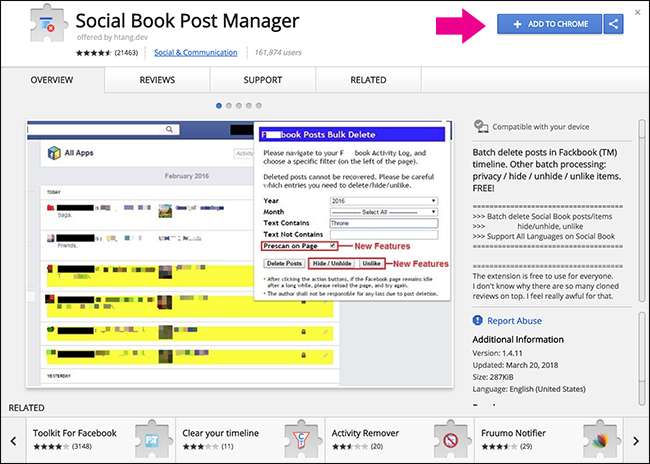
Em seguida, clique no botão “Adicionar extensão”. Em seguida, você precisará sair e reabrir o Chrome para terminar de instalar a extensão.
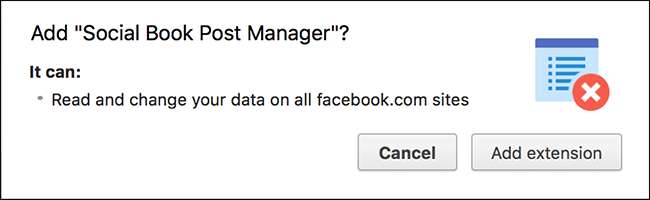
RELACIONADOS: Como baixar suas fotos do Facebook
Agora que a extensão está pronta, vá para o Facebook. Se você quiser, você pode baixe uma cópia de todos os dados que você já postou no Facebook como um backup. Depois disso (ou em vez disso, se você não se importa em fazer backup de suas postagens antigas), clique na seta voltada para baixo no canto superior direito e selecione o comando “Registro de atividades”.
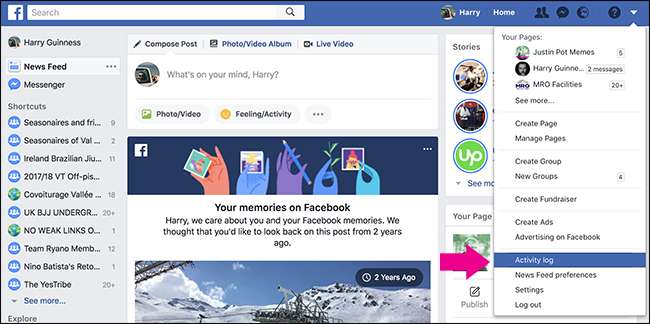
O registro de atividades mostra tudo que você já fez no Facebook . É meio assustador apenas rolar para trás. Você pode ver tipos específicos de atividade usando os filtros do lado esquerdo e pular para uma determinada data usando a navegação do lado direito.
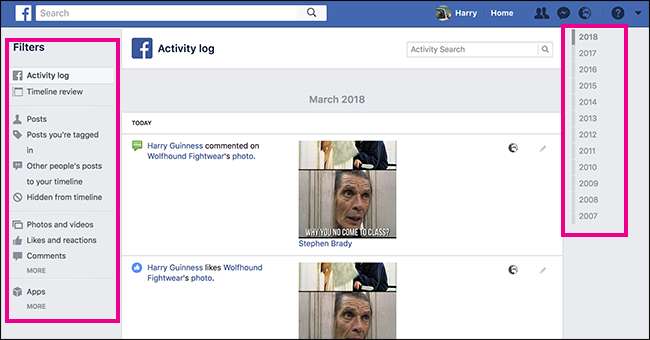
Se você quiser excluir tudo o que fez, deixe o Registro de atividades selecionado nos filtros. Caso contrário, se você quiser apenas excluir o que postou ou as postagens em que foi marcado, use os filtros relevantes. O Gerenciador de postagem de livro social funciona em todas as postagens incluídas no filtro que você configurou.
Quando você tiver seu filtro configurado, clique no ícone “Social Book Post Manager” no Chrome para abrir a extensão.
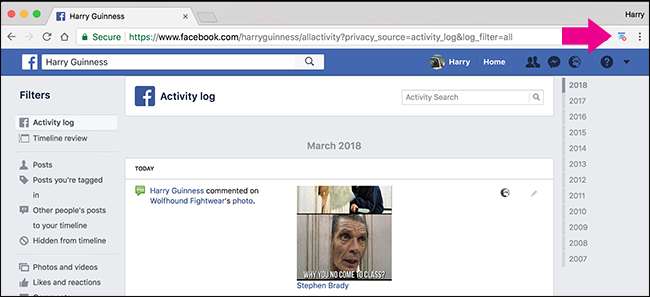
Existem algumas opções aqui para ajustar quais postagens você direciona.
- Ano : segmente um ano específico ou apenas escolha Selecionar tudo.
- Mês: segmente um mês específico ou apenas selecione Selecionar tudo.
- O texto contém: segmentar apenas posts contendo uma determinada palavra-chave.
- Texto não contém: segmentar apenas posts sem uma determinada palavra-chave.
- Pré-digitalização na página: permite que você analise quais postagens serão excluídas antes de realmente serem excluídas.
- Rapidez: quão rápido o Social Book Post Manager funciona. Em um computador mais rápido com uma boa conexão à Internet, você pode usar uma velocidade mais alta.
Para demonstrar como tudo isso funciona, vou segmentar todas as minhas próprias postagens de novembro de 2007. Primeiro, selecionei o filtro "Postagens" no Facebook para que a extensão visasse apenas minhas próprias postagens. Em seguida, abri a extensão do Social Book Post Manager, selecionei 2007 para o ano e novembro para o mês. Deixei a opção “Pré-digitalização na página” ativada para que eu possa revisar as postagens antes de serem excluídas. E eu não estou usando nenhuma palavra-chave.
Configure o Social Book Post Manager da maneira que desejar e, a seguir, clique no botão “Excluir”. O Social Book Post Manager será executado, rolando para baixo na página enquanto o faz. Sente-se e deixe-o agir. Quanto mais postagens você segmentar, mais tempo demorará.
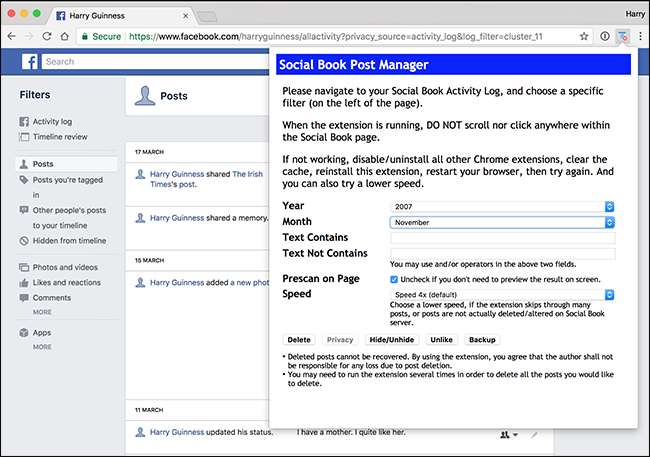
Quando a digitalização for concluída, você verá os resultados. Se você tinha a opção de pré-digitalização ativada, ele mostra uma lista de postagens correspondentes com uma pequena marca azul ao lado de cada postagem que está direcionada para exclusão. Se você não ativou a pré-digitalização, suas postagens já terão sido excluídas.
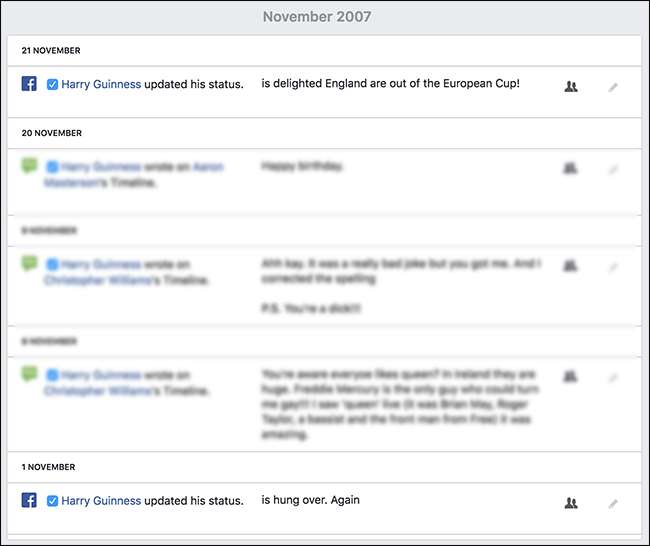
Se você usou a pré-digitalização, pode percorrer e desmarcar as postagens que deseja manter. Você também pode abrir o menu “Confirmar para excluir” e selecionar ou desmarcar todas as postagens de uma vez. Depois de revisar e selecionar as postagens, abra o menu "Confirmar para excluir" e selecione o comando "Excluir".

Mais uma vez, o Social Book Post Manager trabalhará na exclusão de postagens. Quando terminar, as postagens terão sumido.
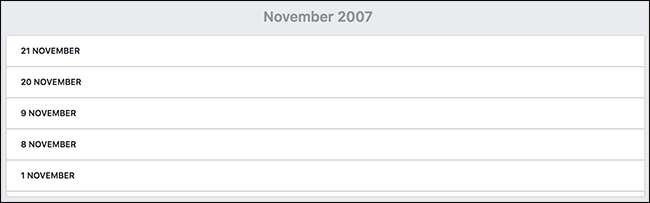
Embora excluir suas postagens antigas seja uma boa ideia, não ajudará se terceiros já tiverem seus dados. Da mesma forma, enquanto o Facebook afirma em seus Termos de Serviço que qualquer coisa que você exclua também é excluída de seus servidores, eles também afirmam que "o conteúdo removido pode persistir em cópias de backup por um período de tempo razoável (geralmente, por um máximo de 90 dias ...)" e será mantido por mais tempo "se exigido pela lei aplicável, ordem de qualquer agência governamental ou órgão judicial ou semelhante ”.







